10 módszer: Az iPhone 13 újraindításának javítása
Az Apple minden ősszel piacra dob egy új iPhone-t, és minden ősszel az emberek megtöltik az internetet örömük és kétségbeesésük élményeivel. Idén sincs ez másképp. Az internet tele van olyan problémákkal, amelyekkel az emberek szembesülnek új iPhone 13-mal, például véletlenszerű újraindítással. Ha az új iPhone 13 véletlenszerűen újraindul, a probléma súlyosságától függően a következő módokon oldhatja meg a problémát.
1. rész: Az iPhone 13 normál módon használható, amíg véletlenül újra nem indul
Ha iPhone-ja véletlenszerűen újraindul, ez egy bosszúság, amelyet egyszerű intézkedésekkel fel lehet oldani az újraindításokat okozó mögöttes probléma megoldására. Az alábbiakban bemutatunk néhány módszert a problémák megoldására, amelyek miatt az iPhone 13 véletlenszerűen újraindul, de nem végződik újraindítási hurokkal.
1. módszer: Szabadítson fel tárhelyet iPhone 13-on
A szoftvernek hely kell a levegőhöz. Amikor a tárhely kapacitása közeledik, az operációs rendszer nehezen tudja kezelni az adatok beáramlását és kiáramlását, és az iPhone 13 véletlenszerűen újraindulhat, amikor ez bekövetkezik. A hely felszabadítása megoldhatja az iPhone 13 véletlenszerű újraindítási problémáját.
Így ellenőrizheti, hogy mi foglalja el a legtöbb helyet az iPhone 13-on:
1. lépés: Lépjen a Beállítások > Általános menüpontra
2. lépés: Nyissa meg az iPhone Storage alkalmazást, és látni fogja, hogy mi foglalja el a legtöbb helyet az eszközön.
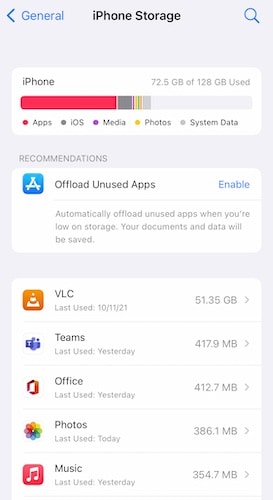
3. lépés: Ha sok alkalmazás van telepítve, tárhelyet szabadíthat fel a Fel nem használt alkalmazások eltávolítása opció engedélyezésével. Ha vannak olyan elemei, mint a Netflix és az Amazon, amelyeket letöltött a megfelelő alkalmazásaikba, megtekintheti és törölheti őket, hogy helyet szabadítson fel.
2. módszer: Távolítsa el a hírhedt/rosszul kódolt alkalmazásokat, és frissítse az alkalmazásokat
Okos felhasználóként rendszeresen azonosítanunk kell azokat az alkalmazásokat, amelyek egy ideje nem frissültek, és törölnünk kell őket a telefonunkról. Ezután olyan alternatívákat találhatunk helyettük, amelyek megbízhatóan működnek a telefonjaink legújabb operációs rendszer-verzióján.
A következőképpen azonosíthatja és távolíthatja el a rosszul kódolt alkalmazásokat az iPhone 13 készülékről, és hogyan tarthatja az alkalmazásokat automatikusan frissítve:
1. lépés: Indítsa el az App Store alkalmazást az iPhone 13-on, és koppintson a kerek kijelző bélyegképére a jobb felső sarokban
2. lépés: Koppintson a Megvásárolt, majd a Saját vásárlások elemre
3. lépés: Itt lesz egy lista az összes alkalmazásról, amelyet valaha is letöltött ezzel az Apple ID-vel.
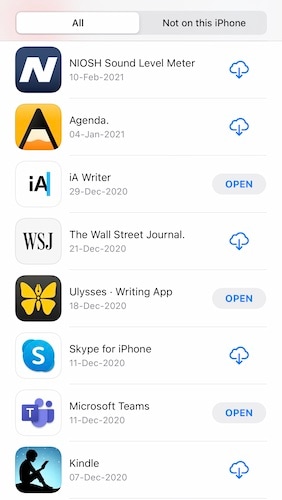
Ha az alkalmazás jelenleg nincs a telefonodon, akkor megjelenik egy felhő ikon, egy lefelé mutató nyíllal, és ha az alkalmazás éppen a telefonodon van, akkor a Megnyitás lehetősége lesz.
4. lépés: Minden olyan alkalmazás esetében, amelyek mellett van a Megnyitás gomb, érintse meg az adott alkalmazást (ne a Megnyitás gombot) a megfelelő oldal megnyitásához az App Store-ban.
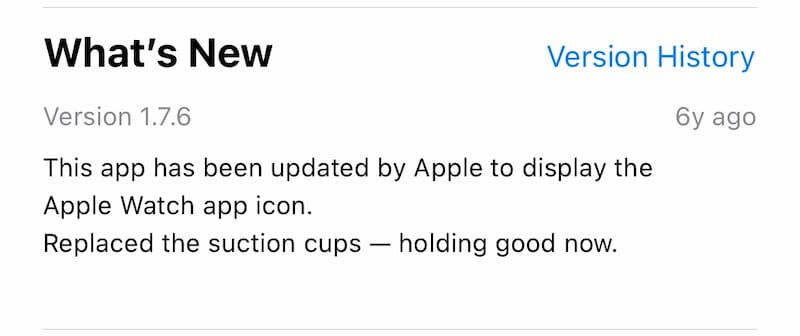
5. lépés: Görgessen le, hogy megtudja, mikor kapta meg az alkalmazás az utolsó frissítést.
Ha ez valahol több mint egy év, fontolja meg az alkalmazás eltávolítását, és keressen alternatívákat az alkalmazáshoz.
6. lépés: Az alkalmazás eltávolításához érintse meg és tartsa lenyomva az alkalmazás ikonját a kezdőképernyőn, és várja meg, amíg az alkalmazások inogni kezdenek.

Amikor elkezdenek lötyögni, koppintson a (-) jelre az alkalmazás ikonjának bal felső sarkában:

A megjelenő felugró ablakban koppintson a Törlés elemre, majd a következő felugró ablakban ismét koppintson a Törlés gombra.
7. lépés: Indítsa újra az iPhone 13-at a hangerőnövelő gomb és az oldalsó gomb együttes nyomva tartásával, és a csúszka jobbra húzásával az eszköz kikapcsolásához, majd az oldalsó gomb ismételt megnyomásával az eszköz bekapcsolásához.
8. lépés: Az alkalmazások automatikus frissítéséhez lépjen a Beállítások > App Store menüpontba:
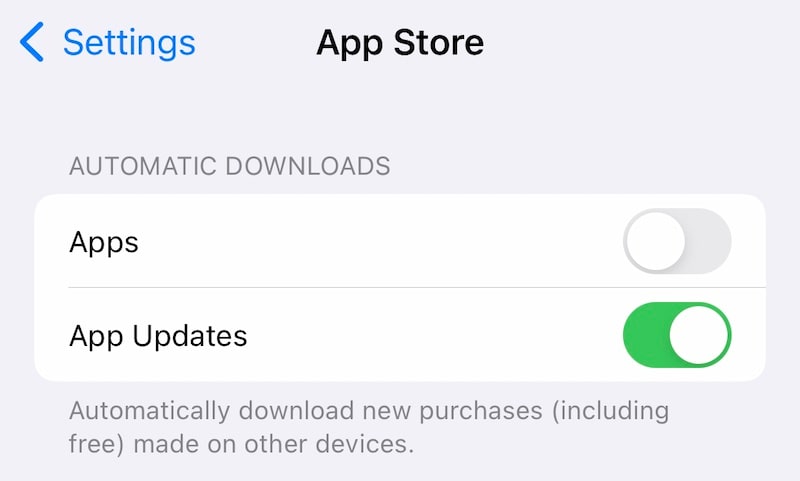
Győződjön meg arról, hogy az Automatikus letöltések alatti Alkalmazásfrissítések kapcsolója Be állásban van.
3. módszer: A dátum és az idő manuális beállítása
A szoftver titokzatos módon működik. Néha úgy találják, hogy a dátum és az idő manuális beállítása leállítja az iPhone 13 véletlenszerű újraindítási problémáját. Így állíthatja be manuálisan a dátumot és az időt iPhone készülékén:
1. lépés: Lépjen a Beállítások > Általános > Dátum és idő menüpontra

2. lépés: Kapcsolja ki az Automatikus beállítás kikapcsolását, és érintse meg a dátumot és az időt a manuális beállításhoz.
Nézze meg, segít-e ez.
4. módszer: Frissítse az iOS verziót
Az iOS frissítése fontos, mivel ez biztosítja a legújabb biztonsági funkciókat és számos olyan hibajavítást, amelyek közvetlenül/közvetetten érinthetik Önt. Így frissítheti iOS-jét, és gondoskodhat arról, hogy az iPhone 13 a jövőben automatikusan frissüljön:
1. lépés: Lépjen a Beállítások > Általános menüpontra
2. lépés: Koppintson a Szoftverfrissítés elemre
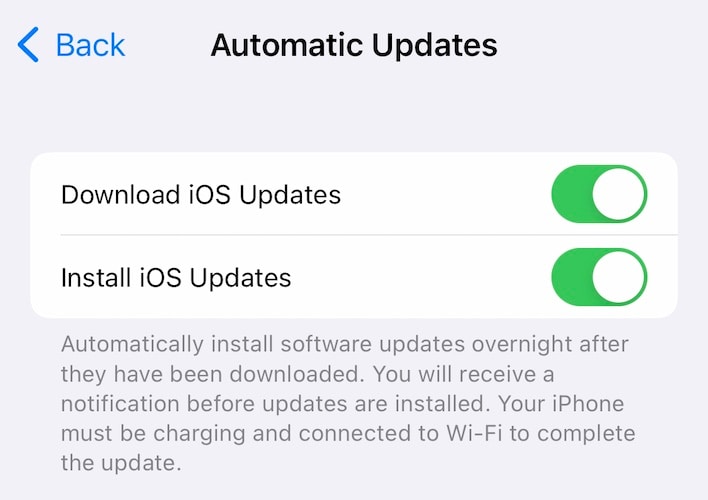
3. lépés: Ha elérhető frissítés, az itt jelenik meg a frissítés lehetőségével együtt. Mindenesetre koppintson az Automatikus frissítések elemre, és állítsa az iOS-frissítések letöltése beállítást Be értékre, majd kapcsolja be az iOS frissítések telepítése lehetőséget is.
5. módszer: Állítsa vissza az összes beállítást az iPhone gyári alapértékeinek visszaállításához
Ha úgy tűnik, hogy ezek egyike sem segít, és továbbra is az iPhone 13 véletlenszerű újraindítási problémájával kell szembenéznie, itt az ideje az összes beállítás visszaállításának, hogy visszaállítsa az iPhone gyári alapbeállításait. Ennek két szintje van. Az első csak az iPhone összes beállítását állítja vissza, míg a második visszaállítja az összes beállítást és törli az összes adatot az iPhone teljes visszaállításához és visszaállításához a gyári alapértelmezett beállításokra. Ez azt jelenti, hogy ezután újra be kell állítania, ahogyan az első vásárláskor tette.
1. lépés: Lépjen a Beállítások > Általános elemre, és görgessen le az iPhone átvitele vagy visszaállítása lehetőséghez, és koppintson rá a következő lehetőségek megjelenítéséhez:
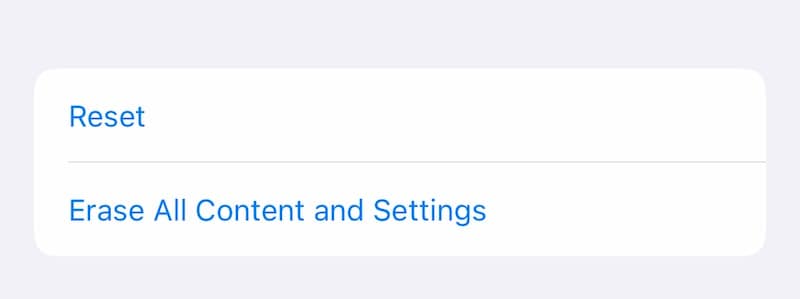
2. lépés: Érintse meg a Visszaállítás gombot a következő lehetőségek eléréséhez:
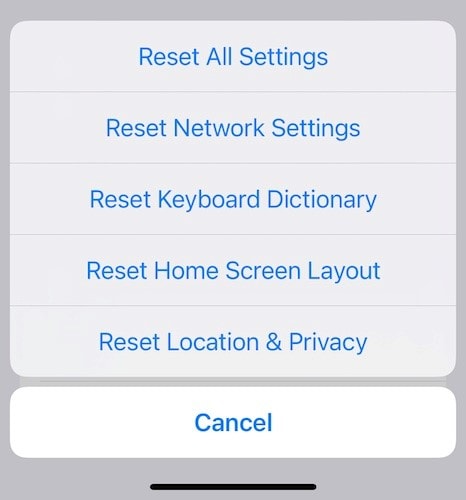
3. lépés: Érintse meg az első lehetőséget, amely azt mondja, hogy az Összes beállítás visszaállítása. Miután megadta a jelszót, az iPhone újraindul, és visszaállítja az összes beállítást a gyári alapértékekre anélkül, hogy az adatokat törölné az eszközről. Ezzel csak a beállításokat állítja vissza a gyári alapértékekre.
A következőképpen törölhet mindent az eszközről:
1. lépés: Lépjen a Beállítások > Általános > iPhone átvitele vagy visszaállítása menüpontra
2. lépés: Koppintson az alsó opcióra, amely az Összes tartalom és beállítás törlése feliratú. Folytassa a lépésekkel, és az iPhone újraindul, és törli az összes adatot iPhone-járól. Amikor újraindul, újra be kell állítania, mint az új eszköz beszerzésekor.
2. rész: Az iPhone 13 folyamatosan újraindul, és nem használható normál módon
Néha elindítja az iPhone-t, és rövid idő múlva újraindul. Ez azt jelenti, hogy valami nagy baj van az iPhone-nal, és más megközelítést igényel.
6. módszer: Az iPhone 13 alaphelyzetbe állítása
Ezzel a módszerrel a rendszer azonnali újraindításra késztethető anélkül, hogy a szokásos folyamatokon keresztül menne keresztül. Néha megoldja a problémákat, és segíthet, ha az iPhone 13 folyamatosan újraindul.
1. lépés: Nyomja meg és engedje fel a hangerőnövelő gombot
2. lépés: Nyomja meg és engedje fel a hangerő csökkentő gombot
3. lépés: Nyomja meg és tartsa lenyomva az oldalsó gombot, amíg az iPhone ki nem kapcsol és újraindul.
7. módszer: Húzza ki a SIM-kártyát az iPhone 13-ból
Annak ellenőrzéséhez, hogy nem a SIM-kártya okozza a problémát, egyszerűen használja a mellékelt SIM-eszközt, és húzza ki a SIM-kártyát. Nézze meg, hogy ez okozza-e az iPhone folyamatos újraindítását. Ha igen, ki kell cserélni a SIM-kártyát.
8. módszer: Az iTunes/macOS Finder segítségével állítsa vissza az iPhone 13-at
Vannak esetek, amikor bizonyos problémák megoldásának egyetlen módja az iPhone 13 firmware-ének teljes visszaállítása. Kérjük, vegye figyelembe, hogy ez a módszer minden beállítást és információt töröl a telefonról.
1. lépés: Catalina vagy újabb rendszerű Mac gépen nyissa meg a Findert. Mojave és korábbi Mac számítógépeken, valamint PC-ken indítsa el az iTunes alkalmazást.
2. lépés: Csatlakoztassa iPhone készülékét a számítógéphez a mellékelt kábel segítségével. Kerülje a harmadik féltől származó kábeleket.
3. lépés: Miután a számítógép/iTunes észlelte az eszközt, kattintson a Visszaállítás gombra az iTunes/ Finder alkalmazásban.
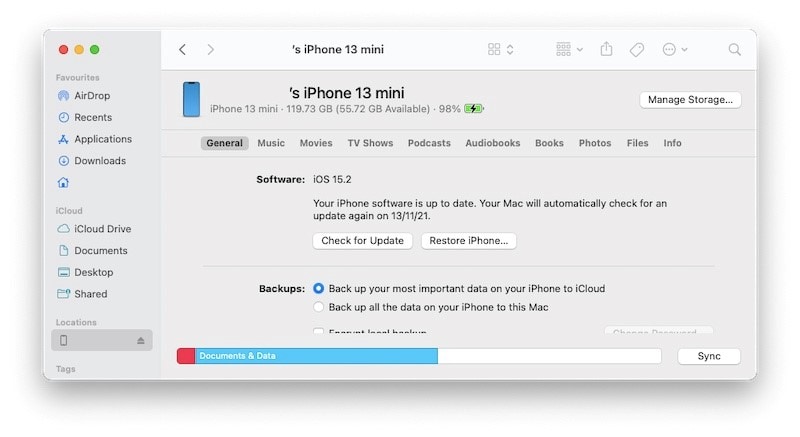
Előfordulhat, hogy megjelenik egy felugró ablak, amely arra kéri, hogy tiltsa le a Find My funkciót iPhone-ján:
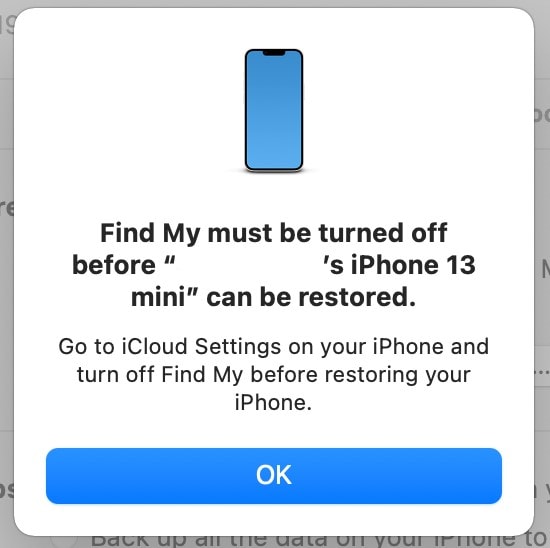
Nyissa meg a Beállításokat, koppintson a nevére, koppintson a Find My elemre, majd koppintson az iPhone keresése elemre:
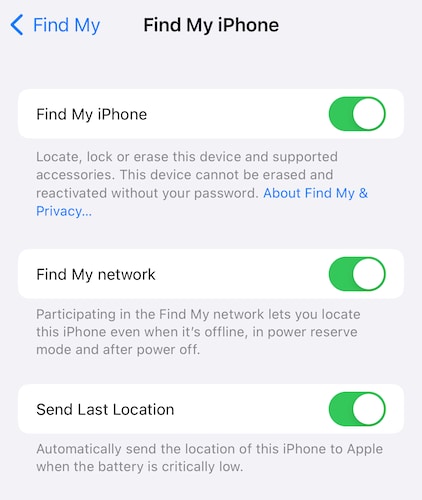
Kapcsolja ki az iPhone keresése lehetőséget.
4. lépés: A Find My letiltása után kattintson még egyszer a Visszaállítás gombra, hogy közvetlenül az Apple-től töltse le a legújabb firmware-t, és állítsa vissza iPhone 13-át. A rendszer felszólítást kap a biztonsági mentés megerősítésére. Lehet vagy nem:
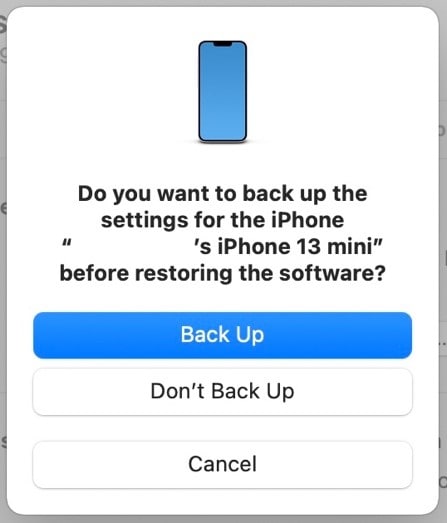
Egy utolsó kérdés jelenik meg a visszaállítás megerősítéséhez. Kattintson a Visszaállítás gombra.
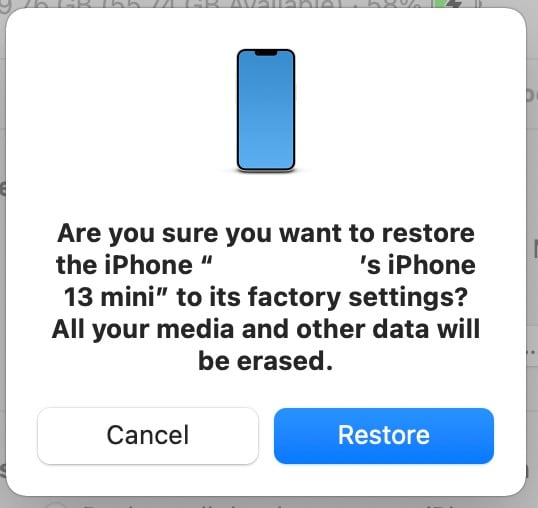
A firmware visszaállítása után az eszköz újraindul, minden beállítás visszaállításával. Ennek meg kell oldania a folyamatosan újraindító iPhone problémát.
9. módszer: Állítsa vissza az iPhone 13-at DFU módban
Az Eszköz firmware-frissítési módja a telefon firmware-ének teljes, újra és újra visszaállításának módja, és valószínűleg minden problémát megold.
1. lépés: Catalina vagy újabb rendszerű Mac gépen nyissa meg a Findert. Mojave és korábbi Mac számítógépeken, valamint PC-ken indítsa el az iTunes alkalmazást.
2. lépés: Csatlakoztassa iPhone készülékét a számítógéphez a mellékelt kábel segítségével.
3. lépés: Lehet, hogy számítógépe/iTunes észlelte az eszközt. Egyszerűen nyomja meg és engedje fel az iPhone hangerőnövelő gombját, majd nyomja le és engedje fel a hangerő csökkentő gombot, és tartsa lenyomva az oldalsó gombot, amíg az iPhone helyreállítási módban nem észlelhető.
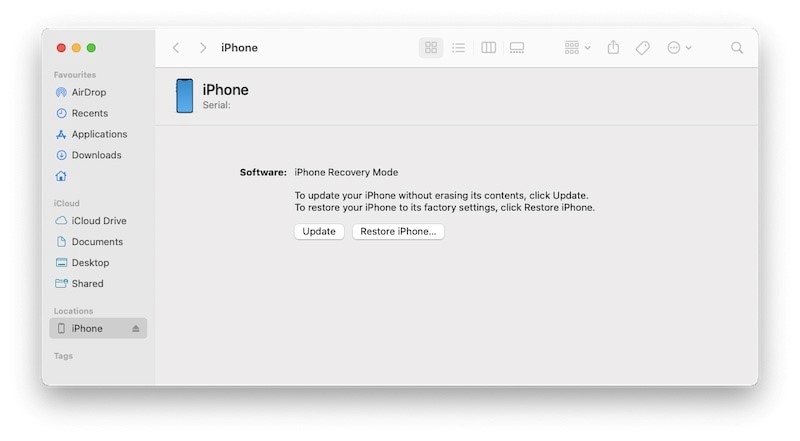
Ennek a módszernek az az előnye, hogy a telefon zárva marad és Helyreállítási módban marad. Ez azt jelenti, hogy probléma nélkül visszaállíthatja a firmware-t.
4. lépés: Kattintson a Visszaállítás gombra a legújabb firmware letöltéséhez közvetlenül az Apple-től, és állítsa vissza iPhone 13-át:
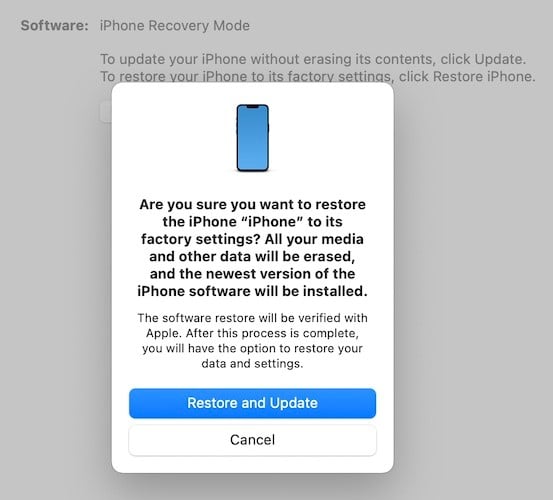
Az iPhone-probléma véletlenszerű újraindítása számos okból jelentkezik, és mint ilyen, különböző alapossági fokú módszereket igényel a megoldása. Ha véletlenszerű újraindításról van szó, amely ritkán fordul elő, akkor az 1. részben leírtak szerint számos tényezőt ellenőrizhet. Ezek olyan tényezők és megoldások, amelyek gyorsan segítenek. Az iPhone véletlenszerűen újraindulhat, ha felforrósodik, de ha ez megtörténik, rendszerint értesítést kap az okáról, és mindössze annyit kell tennie, hogy hagyja kihűlni.
Most, ha úgy tűnik, hogy az 1. részben leírt módszerek nem segítenek, vagy iPhone-ja szinte használhatatlan, mert gyakran újraindul, akkor van egy mélyebb probléma, amelyet az iPhone firmware-ének visszaállításával lehet megoldani. Mivel a SIM-kártya az iPhone szerves része, teljesen lehetséges, hogy a SIM-kártyával kapcsolatos probléma miatt az iPhone összeomlik és újraindul. Tehát a kártya eltávolítása és a nyílás tisztítása segíthet.
A firmware visszaállítása az iPhone-on, bár egyszerű, homályos folyamat lehet az Apple bemutatása miatt. Számos lépésen kell keresztülmenni, kezdve a Find My letiltásával, annak ismeretével, hogy melyik lehetőségre kell kattintani a Visszaállítás és a Frissítés között, és fájdalmas lehet átnézni a folyamatot részletező Apple dokumentációt.
Jobb módszer egy harmadik féltől származó eszköz, például a Wondershare DrFoneTool használata, egy olyan eszköz, amely minden ponton világos, lépésről lépésre útmutatást ad egyszerű, világos szavakkal, hogy segítsen tudni, mit és hogyan kell csinálni. Ez magabiztossá teszi a folyamatot, és könnyedén folytathatja a komplex rendszer-visszaállítási folyamatot, mivel teljesen jól tudja, mi történik éppen. Ez a legkényelmesebb, legkönnyebben használható és legátfogóbb eszköz a piacon bármire, amit új iPhone-jával szeretne csinálni.
3. rész: Az iPhone 13 néhány kattintással történő újraindításának javítása: DrFoneTool – Rendszerjavítás (iOS)
Van egy másik egyszerű módja annak, hogy ne csak az iPhone újraindítási problémáját, hanem bármilyen más problémát is kijavítson, például ha az iPhone képernyője zárolódik, ha az iPhone le van tiltva, és még a mindennapi karbantartáshoz is, mint például az adatok biztonsági mentése és visszaállítása. , szelektíven. Ez az egyszerű módszer egy harmadik féltől származó, DrFoneTool nevű eszköz használata, amely több modullal rendelkezik, amelyek kifejezetten az összes követelmény egyszerű és átfogó kielégítésére szolgálnak.

DrFoneTool – Rendszerjavítás
iOS-frissítés visszavonása adatvesztés nélkül.
- Csak javítsa az iOS rendes állapotát, semmilyen adatvesztés nélkül.
- Javítsa ki a különféle iOS rendszerproblémákat megállt a helyreállítási módban, fehér Apple logó, fekete képernyő, hurok indításkor stb.
- Frissítse az iOS-t iTunes nélkül.
- Minden iPhone, iPad és iPod touch modellhez használható.
- Teljesen kompatibilis a legújabb iOS 13-mal.

A DrFoneTool rendelkezik egy System Repair nevű modullal, amely segít kijavítani az iPhone újraindítási problémáját, amely az iOS firmware-ének javítását igényli. Létezik a Standard mód, amely a felhasználói adatok törlése nélkül kísérli meg a javítást, és van egy Speciális mód, amely alapos rendszerjavítást végez, és közben törli az eszközön lévő összes adatot. A következőképpen használhatja a DrFoneTool-t a rendszerjavításhoz iPhone 13-on:
1 lépés: Keresse meg DrFoneTool
2. lépés: Csatlakoztassa iPhone-ját a számítógéphez, és indítsa el a DrFoneTool-t

3. lépés: Nyissa meg a Rendszerjavító modult

4. lépés: Válassza a Standard vagy az Advanced lehetőséget, ízlése szerint. A Standard mód megőrzi a felhasználói adatokat, míg a Speciális mód alaposabb javítást hajt végre az összes adat törlése árán.
5. lépés: A készülék automatikusan felismeri és megjeleníti az eszközt. Ha itt valami nem stimmel, a legördülő menüből válassza ki a megfelelő információkat, majd kattintson a Start gombra

6. lépés: A rendszer letölti és ellenőrzi az iPhone firmware-jét, és megjelenik egy képernyő a Javítás most gombbal. Kattintson erre a gombra a javítási folyamat elindításához.

Abban az esetben, ha a firmware bármilyen okból nem töltődik le, a képernyő alatt gombok találhatók, ahol az Ön információi jelennek meg a firmware manuális letöltéséhez és az alkalmazás kiválasztásához.
Miután a DrFoneTool – System Repair (iOS) befejezte az eszköz javítását, a telefon újraindul a gyári beállításokra, az adatok megőrzésével vagy anélkül, a korábban kiválasztott módnak megfelelően.
4. rész: Következtetés
Ha iPhone-ja véletlenszerűen újraindul, vagy ha az állandó újraindítás miatt használhatatlanná válik, számos módszert használhat a probléma megoldására. Ez olyan egyszerű dolog lehet, mint a tárhely felszabadítása a telefonban, és olyan összetett is lehet, mint az eszköz firmware-ének visszaállítása. Az összetett dolgokhoz a DrFoneTool – System Repair (iOS) a barátod. Gyorssá és egyszerűvé teszi a munkát, és végigvezeti Önt az iPhone gyors megjavításának útján. Nincsenek homályos hibaszámok, amelyeket meg kell keresnie, hogy megtudja, mik azok. A DrFoneTool-t fogyasztók számára tervezték olyan emberek, akik több mint 25 éve terveznek intuitív szoftvert – Wondershare Company. Sajnos, ha úgy tűnik, hogy a fentiek egyike sem segít az iPhone 13 véletlenszerű újraindítási problémájában, csak annyit kell tennie, hogy elviszi iPhone-ját a legközelebbi Apple szervizközpontba, és megkéri őket, hogy vizsgálják ki a problémát.
Legfrissebb cikkek

